Dieses wunderschöne Tutorial durfte ich mit der Erlaubnis von Estela übersetzen.
Das TUT könnt Ihr hier finden:
Obrigado Estela por me permitir traduzir estes maravilhosos tutoriais !!!
Camomila
....... und eine Personentube und ein Kamillenbild ( meines ist von Pixabay ).
Ich arbeite mit PSP X8 - dieses TUT kann aber problemlos mit allen anderen Versionen gebastelt werden.
Wenn bei Bild - Größe ändern nicht dazu geschrieben wird immer ohne Haken bei Größe aller Ebenen anpassen.
Einstellen - Schärfe - Scharfzeichnen wird nicht extra erwähnt - nach persönlichem Ermessen.VG Farbe = Vordergrundfarbe, HG = Hintergrundfarbe.
Das Auswahlwerkzeug (K) wird immer mit der Taste M deaktiviert.
.... und diese Filter !
Simple - Pizza Slice Mirror, Blintz, 4 Way Average, Left Right Wrap
Toadies - Blast 'Em
Graphics Plus - Horizontal Mirror
Penta.com - Color Dot
Photo Aging Kit - Dirt &Dust
AAA Frames - Foto Frame
Öffne die Tuben, das Bild und die Alpha-Kanalebene EF-Camomila_Alpha.
Stelle die VG Farbe auf eine mittlere - die HG Farbe auf eine dunklere Farbe.
Punkt 1:
Aktiviere die Ebene - Auswahl - Auswahl alles - kopiere das Bild - Bearbeiten - in eine Auswahl einfügen - Auswahl aufheben.
Einstellen - Unschärfe - Gaußsche Unschärfe - Radius 25.
Effekte - Plugins - Simple - Pizza Slice Mirror.
Effekte - Plugins - Simple - Left Right Wrap.
Effekte - Plugins - Graphics Plus - Horizontal Mirror - Standardwerte.
Punkt 2:
Auswahl - Auswahl laden aus Alpha-Kanal - lade diese Auswahl :
Auswahl in Ebene umwandeln - Auswahl aufheben.
Effekte - Plugins - Toadies - Blast 'Em :
Einstellen - Helligkeit und Kontrast - Helligkeit/Kontrast :
Punkt 3:
Aktiviere die untere Ebene - Effekte - Plugins - Penta.com - Color Dot - Standardwerte.
Aktiviere die obere Ebene - Effekte - Plugins - Simple - Blintz - den Effekt - wiederholen.
Effekte - Plugins - Simple - 4 Way Average.
Punkt 4:
Kopiere die Tube EF_Camomila_Deco-1 - als neue Ebene einfügen.
Aktiviere die Ebene darunter - Auswahl - Auswahl laden aus Alpha-Kanal - lade diese Auswahl :
Den Entf Button drücken - Auswahl aufheben.
Punkt 5:
Aktiviere die obere Ebene - Neue Rasterebene.
Auswahl - Auswahl laden aus Alpha-Kanal - lade diese Auswahl :
Kopiere noch einmal das Bild - Bearbeiten - in eine Auswahl einfügen.
Einstellen - Schärfe - Scharfzeichnen.
Einstellen - Bildrauschen hinzufügen/entfernen - Bildrauschen hinzufügen :
Punkt 6:
Neue Rasterebene - Effekte - 3D Effekte - Aussparung :
Auswahl aufheben.
Auswahl - Auswahl laden aus Alpha-Kanal - lade diese Auswahl :
Auswahl verkleinern um 50 Pixel - die Auswahl mit weiß füllen.
Auswahl verkleinern um 4 Pixel - Bearbeiten - in eine Auswahl einfügen (Bild).
Einstellen - Schärfe - Scharfzeichnen - so sieht es jetzt aus :
Punkt 7:
Zusammenfassen - Sichtbare zusammenfassen.
Effekte - Plugins - Simple - Left Right Wrap.
Effekte - Reflexionseffekte - Spiegelrotation - Standardwerte.
Auswahl - Auswahl laden aus Alpha-Kanal - lade diese Auswahl :
Effekte - Verzerrungseffekte - Pixeltransformation :
Einstellen - Farbton und Sättigung - Resonanz - Stärke 64.
Punkt 8:
Auswahl in Ebene umwandeln - Effekte - Kanteneffekte - Nachzeichnen.
Effekte - 3D Effekte - Schlagschatten :
Kopiere die Tube EF_Camomila_Deco-2 - als neue Ebene einfügen.
Kopiere die Tube EF_Camomila_Deco-3 - als neue Ebene einfügen.
Auswahl - Auswahl laden aus Alpha-Kanal - lade diese Auswahl :
Punkt 9:
Kopiere noch einmal das Bild - Bearbeiten - als neue Ebene einfügen.
Größe so anpassen das es schön in die Auswahl passt - Auswahl umkehren - den Entf Button drücken.
Auswahl umkehren - Effekte - Textureffekte - Kacheln - als Farbe die VG Farbe :
Auswahl aufheben - Zusammenfassen - Nach unten zusammenfassen.
Effekte - 3D Effekte - Schlagschatten - als Farbe eine passende kräftige helle Farbe :
Punkt 10:
Kopiere die Tube EF_Camomila_Texto - als neue Ebene einfügen.
Aktiviere das Auswahlwerkzeug (K) - stelle den Position x Wert auf 686 und den Position y Wert auf 135 :
Effekte - 3D Effekte - Schlagschatten - wie eingestellt nur als Farbe schwarz.
Bild - Rand hinzufügen - 50 Pixel - Symmetrisch - weiß.
Klicke mit dem Zauberstab in den Rand - Effekte - Reflexionseffekte Kaleidoskop :
Punkt 11:
Einstellen - Unschärfe - Gaußsche Unschärfe - Radius 25.
Effekte - Plugins - Photo Aging Kit - Dirt &Dust - Standardwerte.
Auswahl umkehren - Effekte - 3D Effekte - Taste :
Effekte - 3D Effekte - Schlagschatten - als Farbe die HG Farbe :
Auswahl aufheben.
Punkt 12:
Kopiere die Personentube - als neue Ebene einfügen - Größe anpassen - nach links schieben.
Einstellen - Schärfe - Unscharf maskieren ( je nach Tube ) :
Effekte - 3D Effekte - Schlagschatten - wie eingestellt nur die Unschärfe auf 30 stellen und als Farbe schwarz.
Zusammenfassen - Sichtbare zusammenfassen.
Effekte - Plugins - AAA Frames - Foto Frame :
Füge noch Dein WZ und das Copyright des Künstlers ein - verkleinere das Bild auf 950 Pixel und speichere es als jpg Datei ab !!!
Diese wunderschönen Bilder wurden im https://pspdreamcatcher.xobor.de/ Forum - getestet - vielen lieben Dank dafür !!!













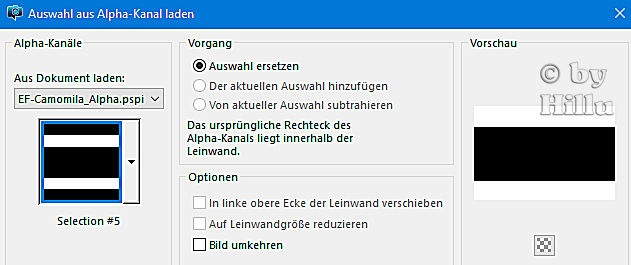












Keine Kommentare:
Kommentar veröffentlichen